Internet Explorer 9で現在表示しているWebページをホームページとして登録する方法 | ||
Internet Explorer 9で現在表示しているWebページをホームページとして登録する方法 |
|
Q&A番号:013439 更新日:2023/04/04 |
 | Internet Explorer 9で、現在表示しているWebページをホームページとして登録する方法について教えてください。 |
 | Internet Explorer 9を起動したときに表示されるホームページに、現在表示しているWebページを登録することができます。 |
はじめに
!注意
Microsoft社のInternet Explorerはサポート終了しました。
Microsoft EdgeやGoogle Chromeなど、ほかのブラウザ―を使用してください。
Microsoft Edgeがインストールされていない場合は、以下のWebページからダウンロードしてインストールすることができます。
 Microsoft Edgeのダウンロード
Microsoft Edgeのダウンロード
Internet Explorer 9では、現在表示しているWebページを起動時に表示されるページとして登録できます。
また、Internet Explorer 9では、複数のWebページを起動時に表示されるページとして登録することもできます。
ここで案内している操作手順を行うには、インターネットに接続している必要があります。
操作手順
Internet Explorer 9で現在表示しているWebページをホームページとして登録するには、以下の操作手順を行ってください。
Internet Explorer 9を起動し、任意のWebページを表示します。
ここでは例として、複数のタブでWebページを表示します。
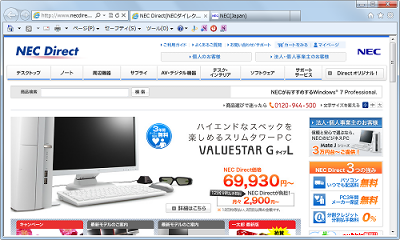
「ホーム」の右側の「▼」をクリックして、表示された一覧から「ホームページの追加と変更」をクリックします。
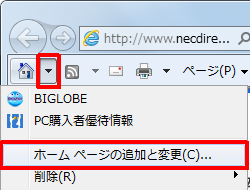
補足
「ホーム」の「▼」が表示されていない場合は、「新しいタブ」の右側の何も表示されていないところを右クリックして、表示された一覧から「コマンドバー」をクリックします。
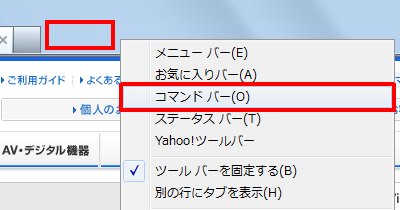
「ホームページの追加と変更」が表示されます。
目的に応じた項目をクリックして、「はい」をクリックします。
ここでは例として、「現在のタブのセットをホームページに設定する」をクリックします。
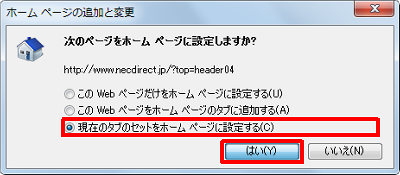
この Web ページだけをホームページに設定する
現在表示しているページだけを起動時に表示されるページとして設定します。すでにほかのページが設定されている場合は置き換えになります。このWeb ページをホームページのタブに追加する
すでにほかのページを起動時に表示されるページとして設定している場合、別のタブとして追加で設定できます。現在のタブのセットをホームページに設定する
複数のページを表示している場合、それらすべてを起動時に表示されるページとして設定します。すでにほかのページが設定されている場合は置き換えになります。
※ この項目は、複数のタブでWebページを表示している場合のみ表示されます。
以上で操作完了です。
このQ&Aに出てきた用語


 ブラウザーで現在表示しているWebページをホームページとして登録する方法
ブラウザーで現在表示しているWebページをホームページとして登録する方法








